Regolare la luminosità, le dimensioni del testo, i suoni e il feedback aptico
Regolare la luminosità: apri l'app Impostazioni ![]() , quindi scorri verso il basso e tocca “Luminosità e dimensioni testo”. Tocca i controlli di Luminosità per regolarla oppure tocca il controllo, quindi ruota la corona Digital Crown. Oppure apri l'app Apple Watch su iPhone, tocca Apple Watch, tocca “Luminosità e dimensioni testo”, quindi trascina il cursore Luminosità.
, quindi scorri verso il basso e tocca “Luminosità e dimensioni testo”. Tocca i controlli di Luminosità per regolarla oppure tocca il controllo, quindi ruota la corona Digital Crown. Oppure apri l'app Apple Watch su iPhone, tocca Apple Watch, tocca “Luminosità e dimensioni testo”, quindi trascina il cursore Luminosità.
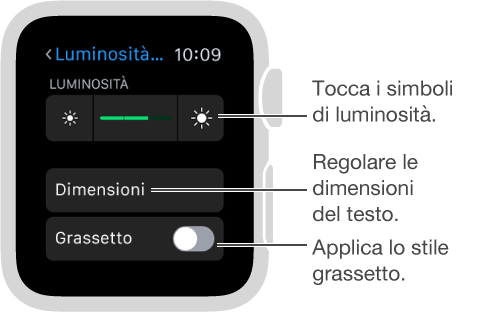
Aumentare le dimensioni del testo: apri Impostazioni ![]() , quindi scorri verso il basso e tocca “Luminosità e dimensioni testo”. Tocca “Dimensioni testo”, quindi tocca le lettere o fai scorrere la corona Digital Crown. Oppure apri l'app Apple Watch su iPhone, tocca Apple Watch, tocca “Luminosità e dimensioni testo”, quindi trascina il cursore “Dimensioni testo”.
, quindi scorri verso il basso e tocca “Luminosità e dimensioni testo”. Tocca “Dimensioni testo”, quindi tocca le lettere o fai scorrere la corona Digital Crown. Oppure apri l'app Apple Watch su iPhone, tocca Apple Watch, tocca “Luminosità e dimensioni testo”, quindi trascina il cursore “Dimensioni testo”.
Impostare il grassetto: apri Impostazioni ![]() , scorri verso il basso e tocca “Luminosità e dimensioni testo”, quindi attiva Grassetto. Oppure apri l'app Apple Watch su iPhone, tocca Apple Watch, tocca “Luminosità e testo”, quindi attiva l'opzione “Testo in grassetto”.
, scorri verso il basso e tocca “Luminosità e dimensioni testo”, quindi attiva Grassetto. Oppure apri l'app Apple Watch su iPhone, tocca Apple Watch, tocca “Luminosità e testo”, quindi attiva l'opzione “Testo in grassetto”.
Quando applichi lo stile grassetto a un testo su Apple Watch o iPhone, devi riavviare Apple Watch per apportare la modifica.
Regolare il suono: Apri l'app Impostazioni ![]() , quindi scorri verso il basso e tocca “Suoni e feedback aptico”. Tocca i pulsanti del volume in “Volume avvisi” o tocca il cursore una volta, quindi ruota la corona Digital Crown per regolare il volume. Oppure apri l'app Apple Watch su iPhone, tocca Apple Watch, tocca “Suoni e feedback aptico”, quindi trascina il cursore “Volume avvisi”.
, quindi scorri verso il basso e tocca “Suoni e feedback aptico”. Tocca i pulsanti del volume in “Volume avvisi” o tocca il cursore una volta, quindi ruota la corona Digital Crown per regolare il volume. Oppure apri l'app Apple Watch su iPhone, tocca Apple Watch, tocca “Suoni e feedback aptico”, quindi trascina il cursore “Volume avvisi”.
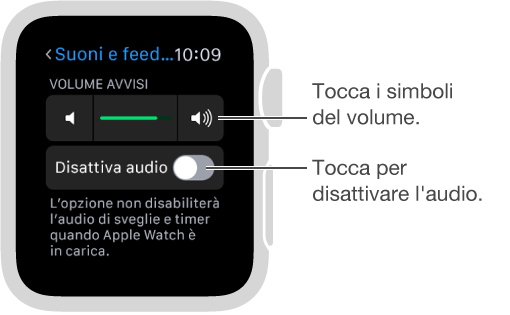
Disattivare l'audio di Apple Watch: apri Impostazioni ![]() , scorri verso il basso e tocca “Suoni e feedback aptico”, quindi attiva l'opzione “Disattiva audio”. Oppure scorri verso l'alto sul quadrante, vai allo sguardo Impostazioni, quindi tocca il pulsante Silenzioso. Puoi anche aprire l'app Apple Watch su iPhone, toccare Apple Watch, toccare “Suoni e feedback aptico”, quindi toccare Silenzioso.
, scorri verso il basso e tocca “Suoni e feedback aptico”, quindi attiva l'opzione “Disattiva audio”. Oppure scorri verso l'alto sul quadrante, vai allo sguardo Impostazioni, quindi tocca il pulsante Silenzioso. Puoi anche aprire l'app Apple Watch su iPhone, toccare Apple Watch, toccare “Suoni e feedback aptico”, quindi toccare Silenzioso.

Puoi anche disattivare velocemente i suoni degli avvisi e delle notifiche appoggiando il palmo della mano sul display dell'orologio per almeno tre secondi. Sentirai un tocco di conferma quando l'audio è stato disattivato. Assicurati di attivare “Copri per disattivare audio” in Apple Watch su iPhone. Tocca Apple Watch, quindi vai a “Suoni e feedback aptico”.
Regolare l'intensità del feedback aptico: Puoi regolare l'intensità tei tocchi del polso che Apple Watch utilizza per le notifiche e gli avvisi. Apri Impostazioni ![]() , quindi scorri verso il basso e tocca “Suoni e feedback aptico”. Tocca i pulsanti del feedback aptico in “Intensità feedback aptico” o tocca il cursore una volta per selezionarlo, quindi ruota la corona Digital Crown per regolare l'intensità. Oppure apri l'app Apple Watch su iPhone, tocca Apple Watch, tocca “Suoni e feedback aptico”, quindi trascina il cursore “Intensità feedback aptico”. Attiva “Feedback distintivo” per aumentare l'intensità.
, quindi scorri verso il basso e tocca “Suoni e feedback aptico”. Tocca i pulsanti del feedback aptico in “Intensità feedback aptico” o tocca il cursore una volta per selezionarlo, quindi ruota la corona Digital Crown per regolare l'intensità. Oppure apri l'app Apple Watch su iPhone, tocca Apple Watch, tocca “Suoni e feedback aptico”, quindi trascina il cursore “Intensità feedback aptico”. Attiva “Feedback distintivo” per aumentare l'intensità.
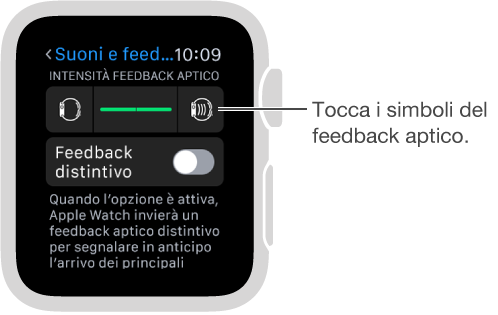
Attivare “Non disturbare”: Per fare in modo che chiamate e avvisi (ad eccezione delle sveglie) non emettano suoni e non illuminino lo schermo, scorri verso l'alto sul quadrante dell'orologio, scorri verso sinistra o verso destra per visualizzare lo sguardo Impostazioni, quindi tocca il pulsante “Non disturbare” ![]() . Oppure apri l'app Impostazioni
. Oppure apri l'app Impostazioni ![]() , quindi tocca “Non disturbare” e attiva l'opzione corrispondente. Quando l'opzione “Non disturbare” è attiva, visualizzi un'icona a forma di luna
, quindi tocca “Non disturbare” e attiva l'opzione corrispondente. Quando l'opzione “Non disturbare” è attiva, visualizzi un'icona a forma di luna ![]() nella parte superiore della schermata.
nella parte superiore della schermata.

Per disattivare l'audio di Apple Watch e iPhone, apri l'app Apple Watch su iPhone, tocca Apple Watch, quindi attiva Generali > Non disturbare > Duplica iPhone. Ogni volta che modifichi l'opzione “Non disturbare” su un dispositivo, verrà cambiata anche sull'altro.